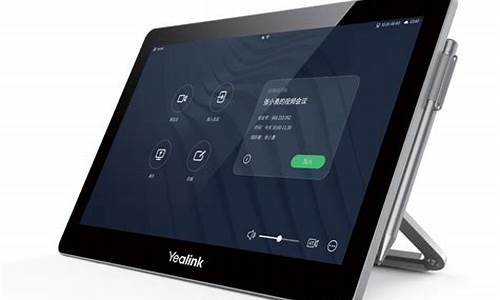电脑系统注册表在哪-电脑系统注册到哪里了
1.电脑的系统管理在哪里找
2.电脑由于系统注册表文件丢失或损坏怎么办
3.电脑注册表被更改后怎么还原?
4.win10系统备份的注册表怎么恢复
电脑的系统管理在哪里找

电脑的系统管理分为两部分,一个是硬件系统,一个是操作系统。
一、硬件系统部分
1、在桌面上找到“我的电脑”或“计算机”,右键单击,在弹出的菜单里选择“管理”;
2、这个窗口是计算机管理,可以对操作系统运行情况进行查看,进行一些设置;
3、在桌面上找到“我的电脑”或“计算机”,右键单击,在弹出的菜单里选择“属性”;
4、这个窗口是系统窗口,设备管理器:可以查看、安装和卸载系统硬件设备;远程设置:设置此电脑是否可以被远程登录;等等。
电脑由于系统注册表文件丢失或损坏怎么办
如果你的系统有开启还原选项的话,开机按F8选择最后一次正确配置,如果将还原选项关闭了,那你只能老老实实重新安装系统!
办法一:
1、开机自检过后,马上按F8,选进入安全模式.
2、点击"开始",找到“附件“里的”命令提示符“,再右键点击“以管理员身份运行”。
3、然后再弹出的窗口中输入“SFC /Scannow”命令,自动修复缺失或已损坏的系统文件。
备注:此命令能够将系统已经损坏的文件替换掉. (注意:“/”前有一个空格)
办法二:
1、在安全模式下,点击"开始",找到“附件“里的"系统工具"的系统还原.
2、运行系统还原,还原系统到可以正常启动的时间节点.
电脑注册表被更改后怎么还原?
如果您的电脑注册表被更改了,以下是一些还原注册表的方法:
使用系统还原:Windows系统中有一个“系统还原”功能,可以还原计算机到以前的日期和时间点。打开“控制面板”,选择“系统和安全”,然后点击“系统”。在左侧导航栏中选择“系统保护”,然后选择要还原的日期和时间点。
备份注册表并手动还原:在更改注册表之前,最好先备份当前的注册表。您可以使用注册表编辑器(regedit.exe)进行备份。要还原注册表,请双击备份文件并按照提示操作。
使用第三方软件:有很多第三方软件可以帮助您还原注册表。例如,CCleaner、Advanced SystemCare等都提供注册表清理和修复工具.
win10系统备份的注册表怎么恢复
作为Windows的核心组件,一旦注册表受损很容易导致系统崩溃。在Windows 10 1803版本之前,系统默认会对注册表进行自动备份,但是之后的新版本却默认关闭了这个功能。那么新版本系统如何才能恢复对注册表的自动备份呢?
主要有2个方法。
一是通过修改注册表
二是单个导出
修改注册表
对于1803之后版本的Windows 10系统,我们可以通过修改注册表的方法重新开启注册表自动备份功能。
首先,打开注册表编辑器,直接在搜索框搜注册表就可以。
启动注册表编辑器后,依次定位到
计算机\HKEY_LOCAL_MACHINE
\SYSTEM\CurrentControlSet\Control\Session Manager\Configuration Manager项,然后在右侧窗格空白处右击,选择“新建→DWORD(32位)值”,按提示新建名为一个项目,并将值设置为“1”。
设置完毕后我们重启一下,系统就会自动备份注册表到C:\Windows\System32\config\RegBack文件夹了,打开该文件夹就可以看到自动备份的文件。
如果要进行注册表的恢复,我们需要进入Windows RE环境。在系统下选择“开始”依次点击“设置→更新和安全→恢复”,然后选择高级启动下的“立即重新启动”。
重启电脑后进入高级启动菜单,选择疑难解答→高级选项,接着点击“命令提示符”。
启动命令提示符后,按提示输入命令(可参考下图)就能进行注册表文件的恢复替换,最后重启系统即可。
*修改注册表可能会造成严重后果,请务必先做好数据备份!!!
此部分操作没有一定的计算机基础请勿尝试!
单个导出
上面讲的方法是备份整个注册表,如果我们只想备份注册表的部分数据,那么还可以使用注册表编辑器的自身功能来实现。启动注册表编辑器,选择你想备份的键值,接着点击“文件→导出”,将上述键值导出备份即可,比如我们以备份上个步骤中刚刚新建立的键值为例,操作如下图所示。
如果想恢复,那么双击刚刚导出的.reg文件就好。
声明:本站所有文章资源内容,如无特殊说明或标注,均为采集网络资源。如若本站内容侵犯了原著者的合法权益,可联系本站删除。